- Режим целог екрана у оперативном систему Виндовс 11 ће омогућити потпуну контролу излаза и бољи преглед.
- Препоручујемо да користите ВиртуалБок у режиму целог екрана.
- Запамтите да ова опција још није доступна за виџете, али је њихова величина лако прилагодљива.
- Такође можете изабрати да идете преко целог екрана у подразумеваном претраживачу.
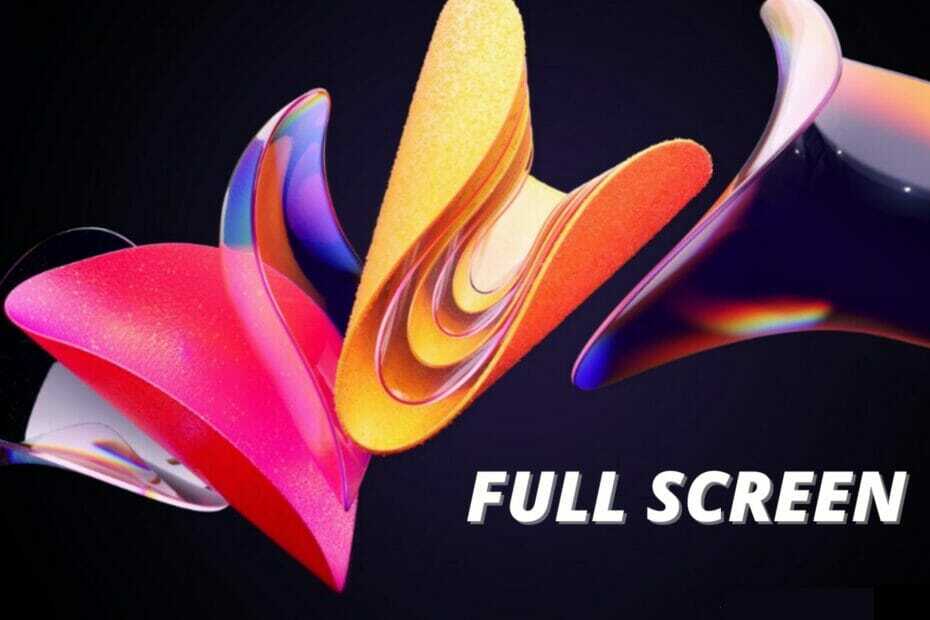
Овај софтвер ће поправити уобичајене грешке на рачунару, заштитити вас од губитка датотека, малвера, квара хардвера и оптимизовати ваш рачунар за максималне перформансе. Решите проблеме са рачунаром и уклоните вирусе сада у 3 једноставна корака:
- Преузмите алатку за поправку рачунара Ресторо који долази са патентираним технологијама (доступан патент овде).
- Кликните Започни скенирање да бисте пронашли проблеме са Виндовс-ом који би могли да изазову проблеме са рачунаром.
- Кликните Поправи све да бисте решили проблеме који утичу на безбедност и перформансе вашег рачунара
- Ресторо је преузео 0 читаоци овог месеца.
Увек је одлична идеја да прилагодите своје радно окружење својим потребама. Данас ћемо вам показати неке једноставне опције за прелазак преко целог екрана у Виндовс 11, па се уверите да сте у потпуности прочитали овај водич.
Многи корисници се жале на подразумевану величину екрана одређених апликација и/или функција. Срећом, најновији Мицрософт ОС вам омогућава да га максимизирате на више начина.
Ако се још увек питате како вам режим преко целог екрана може помоћи, погледајте одељак у наставку и пронађите неке вредне разлоге.
Како коришћење целог екрана може да ми помогне?
- Боља перспектива – За побољшану јасноћу и минимално ометање, можда ћете морати да подесите своје Виндовс 11 апликације на целом екрану. Ово је одличан начин да задржите фокус током свакодневних активности.
- Још јаснијих снимака екрана – Неки од вас ће можда морати да направе одређене снимке екрана који ће снимити све детаље радне површине. Дефинитивно ће бити потребан режим целог екрана, тако да је ово још један разлог да научите како да то брзо урадите. Такође, препоручујемо да погледате неке од најједноставнијих метода направите снимак екрана на Виндовс 11.
- Сакрива специфичне детаље – Ако одаберете да идете преко целог екрана, непотребне ставке ће бити сакривене. Дакле, поново ћете моћи да се фокусирате на свој главни садржај.
Како могу да пређем преко целог екрана у Виндовс 11?
1. Користите ВиртуалБок
- Отвори ВиртуалБок на Виндовс 11.
- У горњем менију кликните на Поглед.
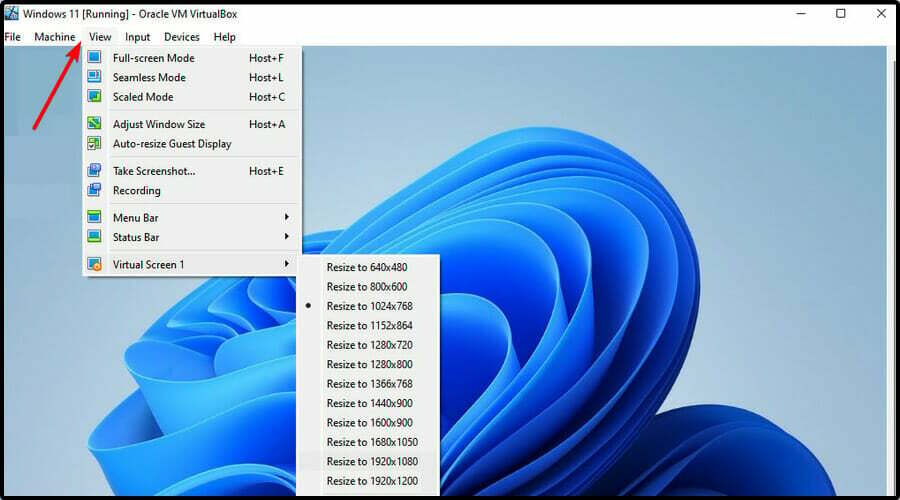
- Изаберите Режим целог екрана.

- Кликните на Свитцх.
БЕЛЕШКА
Имајте на уму да можете користити и следећу пречицу на тастатури да бисте прешли на цео екран: Цтрл + Ф.
2. Мени Старт преко целог екрана у оперативном систему Виндовс 11
Нажалост, за разлику од онога на шта сте навикли у менију Старт Виндовс 10, сада не можете да промените његову подразумевану висину и ширину.
Овај подвиг је тренутно једна величина која одговара свима са видљивом групом закачених апликација и области препоручених ставки које би највероватније биле недавно коришћене датотеке, али понекад и други програми.
У раним верзијама оперативног система Виндовс 11, могли сте вратите класични старт мени. Нажалост, сада то више није могуће.
Дакле, не постоји опција за преглед Виндовс 11 Старт менија на целом екрану, чак ни на уређајима осетљивим на додир. Ако и даље нисте задовољни тренутним изгледом, предлажемо враћање са Виндовс 11 на Виндовс 10.
3. Виџети преко целог екрана у оперативном систему Виндовс 11
Произвођачи из Мицрософта кажу да такође можете отворити режим преко целог екрана за Виндовс 11 виџете. Међутим, чини се да још увек нису имплементирали ову функцију.
Али запамтите да можете брзо прилагодити величину тако што ћете изабрати Опције подешавања (означено као три тачке) из вашег најтраженијег виџета.

У случају да сматрате да су ове функције непотребне, обавезно проверите како онемогућити виџете у оперативном систему Виндовс 11.
4. Прегледачи преко целог екрана у Виндовс 11
- Отворите претраживач који вам је потребан, а затим кликните на Подешавања и више опција, обично означен као три тачке.

- Погледај Зоом одељак, а затим кликните на квадратне главе икона.

- Сада ћете моћи да видите свој претраживач у режиму целог екрана.
Можете да пратите исти процес за више прегледача, као што су Цхроме, Мицрософт Едге или Фирефок.
Најлакши начин да свој прегледач укључите или изађете из целог екрана је коришћење Ф11 кључ. Запамтите да вам такође омогућава да промените одређене приказе апликација за умрежавање или ћаскање.
5. Истраживач датотека преко целог екрана у оперативном систему Виндовс 11
Можете да пребаците свој Виндовс 11 Филе Екплорер у режим екрана притиском на већ поменути тастер (Ф11). За повратак на нормалан преглед биће потребно коришћење истог тастера.
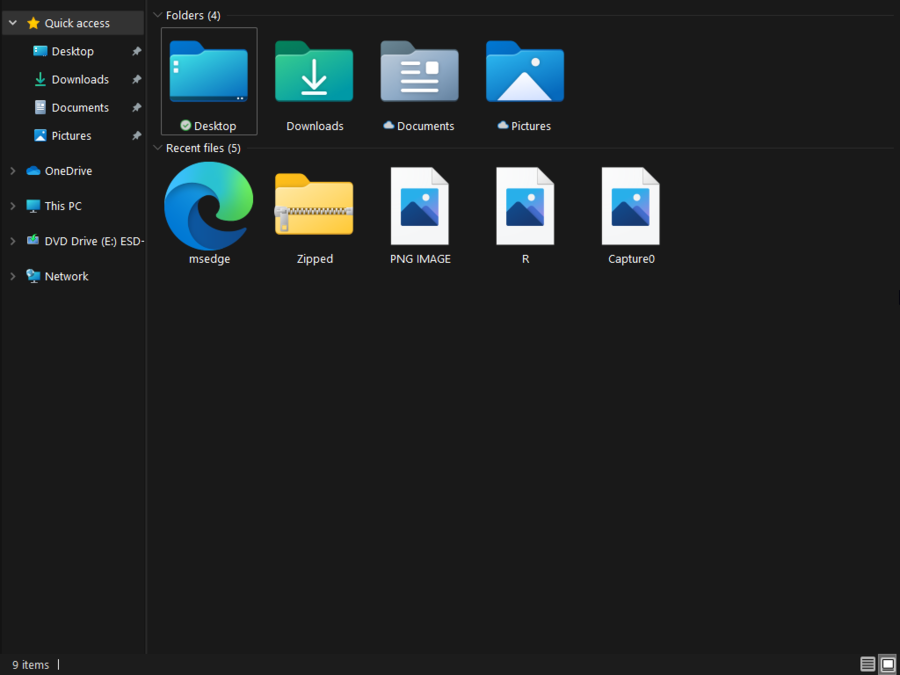
6. Мицрософт Оффице преко целог екрана у оперативном систему Виндовс 11
Можете користити следећу пречицу на тастатури: Алт + В, а затим следи У тастер, или кликните на Укључите приказ преко целог екрана команду на врху прозора.
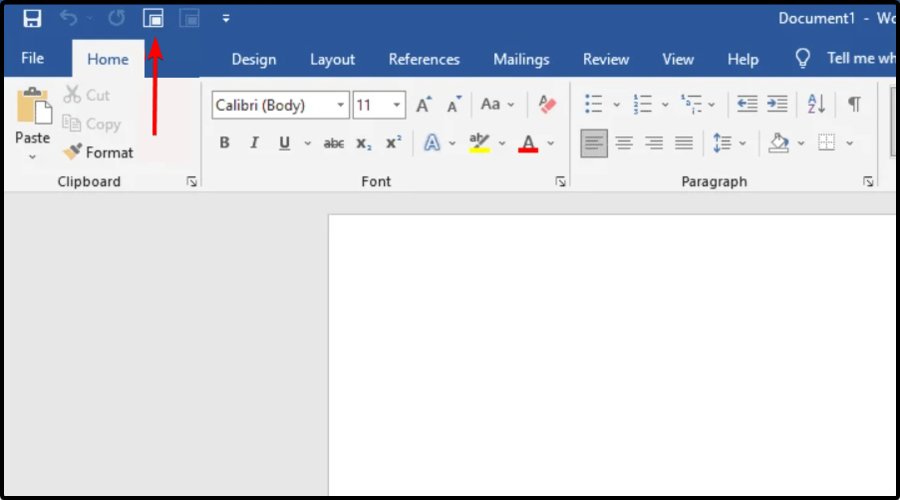
Ако не можете да видите потребну команду, обавезно наставите да читате да бисте сазнали како можете лако да је додате.
Имајте на уму да ове две опције раде само за Мицрософт Ворд и Екцел. Ако треба да добијете ПоверПоинт преко целог екрана, мораћете да притиснете Ф5 кључ.
7. Стримовање апликација преко целог екрана
Док многи корисници више воле да користе Цео екран икона, имајте на уму да можете да примените и следећу пречицу на тастатури: Виндовс + Смена + Ентер. То би одузимало много мање времена.
Међутим, може се десити да се ова функција понаша чудно. Да бисте сазнали више о томе, проверите одељак у наставку.
Који су најчешћи проблеми преко целог екрана?
Режим целог екрана је одлична функција која ће поједноставити ваш свакодневни рад на Виндовс 11. Међутим, можда ћете приметити насумичне проблеме. Према ономе што смо пронашли, ово су најчешћи:
-
Игре неће ићи преко целог екрана – Према нашим истраживањима, можете упасти у проблеме преко целог екрана док играте игрице, а ЛоЛ је само један од њих. Ако Леагуе оф Легендс неће ићи преко целог екрана, време је да предузмете акцију.
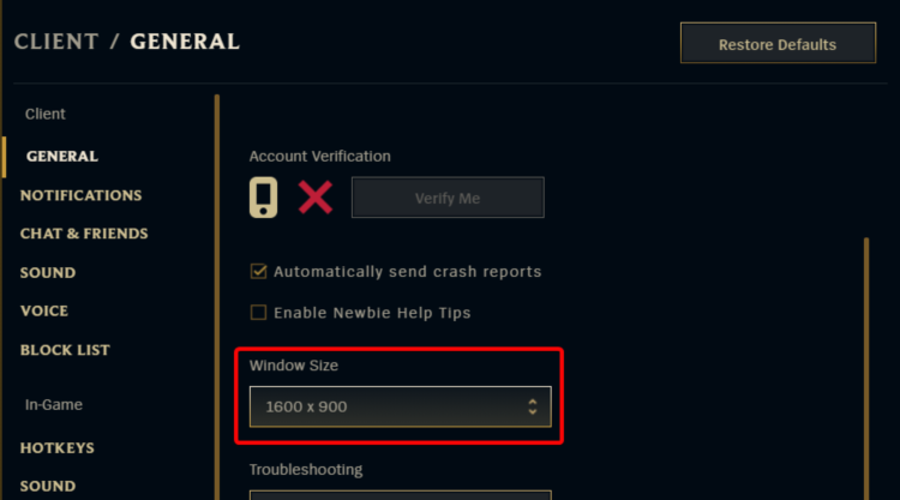
- Изненадна минимизација преко целог екрана – Ово је још један досадан проблем који се понекад може појавити током играња игрица. Корисници то често тврде игра преко целог екрана се минимизира али и овај проблем се може решити.
- Платформе за стриминг неће ићи преко целог екрана – Многи корисници су то пријавили Нетфлик неће прећи преко целог екрана. Али ово није једини случај. Такође изгледа као Диснеи Плус не стримује преко целог екрана. Разумемо колико то може бити досадно, зато не дозволите да ствари буду овако.
- Цео екран не може да ради на претраживачима – Направили смо нека истраживања о проблемима претраживача и то смо открили цео екран можда неће радити у Цхроме-у. На срећу, увек постоје опције да се то реши.
Слободно користите овај водич кад год треба да пређете преко целог екрана на Виндовс 11. Такође, да бисте најбоље искористили ову функцију, требало би да погледате наше препоручене чланке.
Ако имате било каквих питања о овој теми, не устручавајте се да нас обавестите остављањем коментара у наменском одељку испод.
![Покретање апликација Виндовс Сторе на целом екрану у оперативном систему Виндовс 10 [Како да]](/f/0569708339243e4e857842868a775137.jpg?width=300&height=460)

![Леагуе оф Легендс неће ићи преко целог екрана [Еаси Фик]](/f/afe0b902dc1df3bad7090ffdbf0b6bad.jpg?width=300&height=460)